CAD標注是CAD中很重要的一個功能,今天我們就來講一講標注中也很重要的CAD尺寸標注功能,看看它究竟有什么神奇之處。
一 尺寸組成:尺寸線、箭頭(工程上的箭頭標準高寬比為1:3)、尺寸界線、尺寸文字
二 尺寸標注規則:
●圖形對象的大小以尺寸數值所表示的大小為準。
●默認用毫米為單位,用其它單位時必須注明。
●同一圖形中,同一類終端應該相同,尺寸數字大小應該相同,尺寸線間隔應該相同。所用字的大小及格式必須滿足國家標準。
三 尺寸標注的步驟:
●設置尺寸標注圖層
●設置供尺寸標注用的文字樣式
●設置尺寸標注樣式
●標注尺寸
●修改調整尺寸標注
四 標注樣式管理器:
樣式:
預覽:
列出:所有樣式(要查看圖形中所有標注樣式,選擇該項)正在使用的樣式(要查看當前圖形中使用的標注樣式,選擇該項)
修改:修改當前標注樣式
線性標注:只能標注水平或垂直
對齊標注:
坐標標注:
半徑標注:直徑標注(針對圓或圓弧):
角度標注:
快速標注:
基線標注:
① 必須先有第1個尺寸標注
② 默認第1個尺寸界線為基線
③ 命令行中的“選擇”
連續標注:
① 要先有一個尺寸線
② 注意第一、第二尺寸界線的含義(先畫的為第一尺寸界線)
③ 命令行中的“選擇”
引線標注:
公差標注:
圓心標注:
標注樣式對話框:
1、“直線和箭頭”卡片:
尺寸線:
① 顏色:
② 線寬:
③ 基線間距:基線標注中尺寸線間的間距大小。
④ 超出標記:用斜線作為尺寸終端時尺寸線超出尺寸界線的大小。
⑤ 隱藏:隱藏顯示尺寸線1和尺寸線2
尺寸界線區:
① 顏色:
② 線寬:
③ 超出尺寸線:設定尺寸界線超出尺寸部分的長度。
④ 起點偏移量:尺寸界線和標注尺寸的拾取點之間的偏移量。
⑤ 隱藏:隱藏或顯示尺寸界線1或尺寸界線2
箭頭區:
① 第一個:設定第一個終端的樣式。
② 設定第二個終端的樣式
③ 引線:引線終端的樣式
④ 箭頭大小:箭頭長度。
圓心標記區
① 類型:圓心標記的類型。
② 大小:圓心標記的大小。
2、“文字”卡片
文字外觀區
① 文字樣式:標注時的文字樣式。
② 文字顏色
③ 文字高度
④ 分數高度比例:
⑤ 繪制文字邊框
文字位置區
① 垂直:置中、上方、外部、JIS
② 水平:置中、第一條尺寸界線、第二條尺寸界線、第一條尺寸線上方、第二條尺寸線上方。
1、 調整卡片
調整選項區
① 文字和箭頭,取最佳效果:
② 箭頭:當尺寸界線之間不夠放置箭頭時,首先將箭頭從尺寸線間移出去
③ 文字:當尺寸界線之間不夠放置箭頭時,首先將文字從尺寸線間移出去
④ 文字始終保持在尺寸線之間
⑤ 若不能放在尺寸界線內,則消除箭頭。
文字位置區:
① 尺寸線旁:
② 尺寸線上方
③ 尺寸線上方:
標注特征比例:
① 使用全局比例:
② 按布局(圖紙空間)縮放標注:
調整區:
① 標注時手動放置文字:
② 始終在尺寸界線之間繪制尺寸線:無論尺寸界線之間空間如何,強制在尺寸界線之間繪制尺寸線。
2、 主單位設定:
線性標注區
① 單位格式:科學、小數、工程、建筑、分數以及Windows桌面。
② 精度
③ 分數格式:在單位格式為分數時有效:水平、對角和非堆疊。
④ 小數分隔符號:句號、逗號、空格
⑤ 舍入:設定小數精確位數,將超出的長度的小數舍去。
⑥ 前綴:用于設置增加在數字前的字符。
⑦ 后綴:用于設置增加在數字后的字符。
⑧ 測量單位比例:
⑨ 消零:控制前導和后續零是否顯示。
CAD尺寸標注是比較靈活的,大家在使用這個功能的時候可以根據需要來設置,但是一定要注意細節方面的操作哦。

2023-12-26

2023-07-12
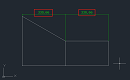
2022-06-23
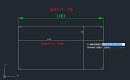
2022-03-03

2021-08-18
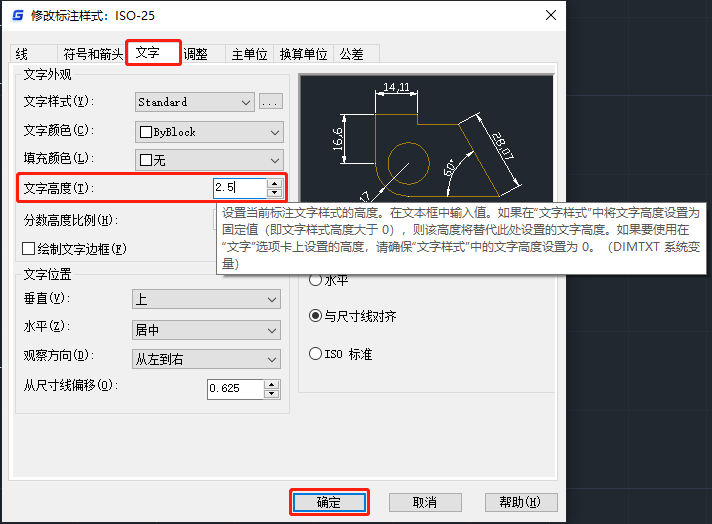
2021-05-26
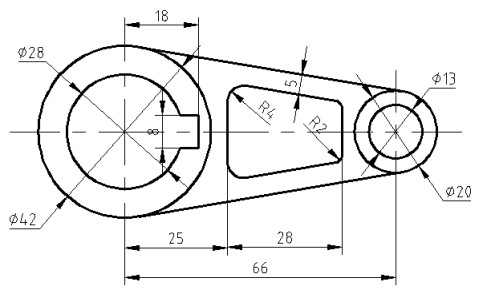
2020-01-03
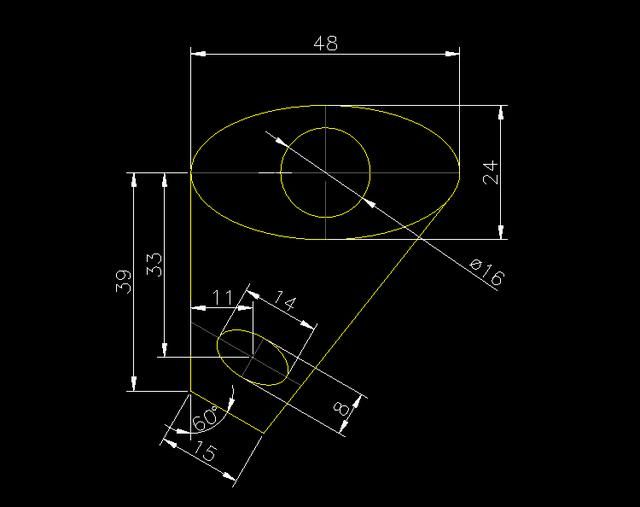
2019-12-02

2019-11-06

2019-11-06
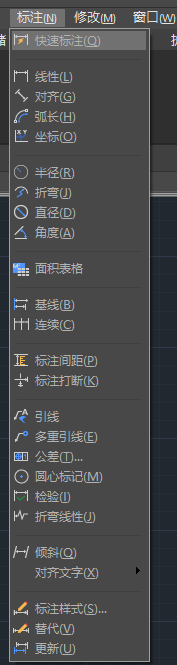
2019-11-06
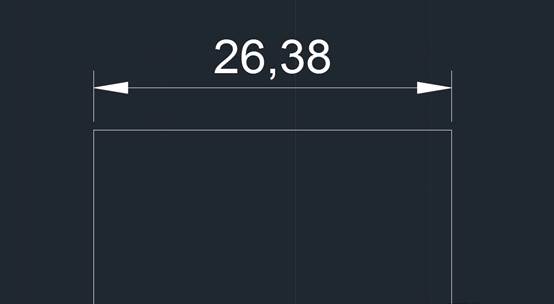
2019-11-06
